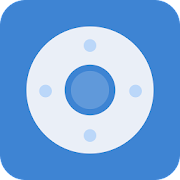Введение.
Технический прогресс молниеносно добирается до всех сфер жизни и быта, и сегодня «умные» системы в офисе и дома нас уже не удивляют. С помощью наших девайсов и специальных программ и оборудования мы можем удаленно включать и выключать свет, запускать работу стиральной машины или мультиварки, управлять телевизором.
Последний пункт в сегодняшней статье мы обсудим подробнее: как именно наш iPhone может работать в качестве телевизионного пульта, какими моделями телевизоров он может управлять, что дополнительно для этого нужно и как происходит процесс.
Давайте поговорим обо всем по порядку!
Модели телевизоров, которыми можно управлять с iPhone
Итак, если Вы хотите дополнить функции своего айфона и использовать его ещё и в качестве ТВ-пульта, нужно удостовериться, что Ваш телевизор сможет поддержать эту опцию и имеет необходимые характеристики.
Почти у всех нас сегодня дома или в офисе телевизоры современные, плоские, с высоким качеством картинки и цветопередачи, — не ламповые, как в детстве или у бабушки.
Но не все из них являются так называемыми Smart TV — телевизорами с собственным wi-fi модулем, при помощи которого осуществляется взаимодействие со смартфонами и планшетами. Это и есть главное условие, необходимое для передачи Вашему айфону функций пульта.
Второе необходимое условие — на телевизоре должна присутствовать функция Wake-On-LAN, позволяющая включать его со смартфона.
Относительно данной функции нет однозначных мнений — положительных или отрицательных. Кому-то она кажется довольно бесполезной и сомнительной, поскольку не все в наше время часто смотрят ТВ. Другие подчеркивают, что опция может быть полезной в случае потери пульта или когда в нем сели батарейки. Таким образом, требования к подключению включают себя следующие моменты:
- Ваш телевизор современный (не старее 2010-2011 года)
- ТВ оснащён модулем вай-фай и функцией Wake-On-LAN
- На айфоне установлено специальное приложение
Важно: перед установкой специального приложения и настройки управления необходимо убедиться, что телевизор подключён к сети интернет — по беспроводному соединению или же по кабелю. Это необходимо для последующей синхронизации ТВ с айфоном. Если условие успешно выполнено, можем переходить непосредственно к приложениям.
Какие существуют приложения для управления ТВ
Выбор приложения, которое нам потребуется скачать на айфон из AppStore, будет главным образом зависеть от модели Вашего ТВ. Представляем небольшой список совместимых с айфонами телевизоров от популярных производителей, и ссылки на бесплатные приложения:
- Samsung. ТВ, оснащённые технологией All Share. Приложение — Samsung Remote для iOS.
- Philips. ТВ, поддерживающие Net TV, приложение — «Philips TVRemote»
- Sony. Телевизоры, оснащённые вай-фай, приложение «Smart Tv Remote for Sony»
- Panasonic. Телевизоры с функцией Vierra Connect, приложение «Panasonic TV Remote 2».
- LG. Смарт-телевизоры, приложение — «LG TV Remote»
Процесс работы айфона в качестве пульта: инструкция
Способ 1. Если мы не скачивали специальное приложение для Вашей модели на iPhone, а просто хотим синхронизировать ТВ с айфоном и отображать полностью экран девайса на тв-экране:
- Подключим айфон и телевизор к одной wi-fi сети

На телевизоре в разделе «Приложения» необходимо скачать AirPlay.

На главном экране айфона тянем вверх нижнюю шторку, вылезает нижнее меню — там нажимаем функцию «Повтор экрана». После этого, все, что есть у нас на экране iPhone, отображается на телевизоре. Можно выбирать любое видео с сайта или YouTube и смотреть на ТВ.


Способ 2. Если мы скачали в AppStore одно из указанных в прошлой главе приложений, то процесс предельно прост — следуйте инструкциям приложения.
Запускаем приложение на айфоне и следуем начальным указаниям . Часто приложения для синхронизации тв и iPhone запрашивают ввод кода, который отображен на экране телевизора (ввести его нужно в айфоне).
Способ 3. Если мы хотим транслировать видео с YouTube на айфоне через специальное приложения Ютьюба на ТВ:
- Убедимся, что iPhone и телевизор подключены к общей вай-фай сети.
- Выбираем видео для просмотра. Вверху справа над видео находим значок телевизора

- Нажимаем на значок. Теперь можно выбрать наш ТВ (если устройств для трансляции видео несколько, появится список). Нажимаем, выбираем наш телевизор — и трансляция с айфона на тв запускается

Помимо перечисленных способов, Вы можете подключить айфон к тв посредством кабеля HDMI или usb-шнура. Для этого необходимо вставить один разъём через lightening на айфон, второй — в порт на задней или боковой панели телевизора (в зависимости от модели). После этого нужно зайти в ТВ-настройки и выбрать HDMI-кабель или шнур usb в качестве основного источника сигнала.
Выводы
Надеемся, что после прочтения статьи у Вас не осталось сомнений по поводу вопросов подключения своего айфона к телевизору. Современные smart TV предлагают широкий спектр функций и удобные приложения, благодаря которым, осуществить «превращение» iPhone в тв-пульт реально даже неопытному пользователю. Также можно синхронизировать Ваш девайс с ТВ и видеть экран своего телефона на телевизоре, воспроизводя все необходимое — видео или фото.
Остаётся лишь проверить наличие подключения и скачать приложения на ТВ и айфон, а процесс настройки происходит в два счета.
Приятного просмотра!
Предыдущая
СтатьиКак подключить интернет на компьютере через айфон по usb?
Следующая
СтатьиКак наложить звук на видео на iPhone?
Управлять воспроизведением контента на большом экране давно можно прямо со смартфона. Нужно лишь выбрать правильное приложение и потратить пару минут на настройку.
В итоге забудете про старенький ИК-пульт навсегда.
Управляем ТВ через ИК-передатчик

Некоторые модели смартфонов от Xiaomi и других китайских производителей имеют встроенные ИК-передатчики для управления техникой в доме. Превратить в аналогичный пульт ДУ можно любой iPhone или iPad.
Для этого потребуется специальный модуль, который подключается через 3.5 мм разъем или Lightning и данное приложение.
Купить ИК-пульт 3.5 мм (для моделей до iPhone 6s включительно) – 241 руб.
Купить ИК-пульт Lightning – 816 руб.
Выбираем универсальный пульт для ТВ и другой техники

Еще один способ управлять телевизорами и медиаприставками – это внешний ИК-передатчик, который способен заменить все пульты управления в комнате.
Такая штука быстро настраивается и передает сигналы со смартфона. Для управления понадобится соответствующая программа.
Купить Broadlink RM mini 3 – от 936 руб.
Подключаемся к распространенным моделям Smart-TV

Можно подключаться к телевизору по Wi-Fi или Bluetooth для управления без хабов и передатчиков. Для этого подойдут как фирменные программы, так и универсальные.
Вот пара приоложений для Smart-TV от Samsung и LG.

Стрим через Chromecast

Всем обладателям умных телевизоров под управлением операционной системы Android и аналогичных ТВ-приставок пригодится данное приложение. Оно позволяет в пару нажатий передать трансляцию видео с экрана смартфона на телевизор.
Девайс перехватывает ссылку и продолжает воспроизведение, а смартфон превращается в пульт управления.
Управляем всей медиатекой KODI

Данное приложение позволяет подключиться к компьютеру, телевизору или приставке, на которой запущен медиакомбайн KODI.
Со смартфона можно управлять воспроизведением, выбирать следующий фильм или сериал и изменять параметры системы.
Подключаемся к серверу Plex

Полный аналог предыдущего приложения, который приспособлен для работы с другим комбайном под названием Plex.
Все возможности системы будут доступны со смартфона, пульт или внешняя клавиатура больше не потребуются.
Работаем с Apple TV без пульта

Обладатели телевизионной приставки от Apple могут не заморачиваться со сторонними сервисами и приложениями. Лучше всего управлять гаджетом при помощи фирменной утилиты.
Самой полезной фишкой окажется виртуальная клавиатура для ввода поисковых запросов и других данных, которые проблематично заполнять с комплектного пульта.
Вот такой набор приложений поможет управлять практически любой видеосистемой прямо со смартфона.




 (18 голосов, общий рейтинг: 4.39 из 5)
(18 голосов, общий рейтинг: 4.39 из 5)
🤓 Хочешь больше? Подпишись на наш Telegram.

iPhones.ru
Забудьте про пульт раз и навсегда.
- app store,
- Apple,
- iOS,
- iPhone,
- приложения
![]()
Артём Суровцев
@artyomsurovtsev
Люблю технологии и все, что с ними связано. Верю, что величайшие открытия человечества еще впереди!
Современная ТВ-техника по своим возможностям почти догнала персональные компьютеры. Теперь вместо рядового дистанционного пульта управления можно спокойно использовать любой смартфон, в том числе устройства на платформе iOS. Но для управления телевизором с Айфона ТВ-техника должна отвечать определённым техническим требованиям, плюс необходима правильная настройка устройств. С последним моментом у многих возникают серьёзные проблемы.

Apple TV Remote
Управлять телевизором с телефона можно посредством фирменного софта компании – Apple TV Remote, который устанавливается на Айфон. Найти программу можно в AppStore. Но прежде чем скачивать утилиту стоит разобраться с требованиями к ТВ.
Требования к технике
Во-первых, телевизор должен быть формата Smart TV, то есть обладать «умным» функционалом. Во-вторых, прошивка ТВ в обязательном порядке должна поддерживать технологию AirPlay 2. Соответствующий пункт меню (Apple HomeKit) находится в одной из опциональных веток. Подобный функционал есть во многих популярных смарт-телевизорах младше 2011 года. Он позволяет объединить устройства в группу «Дом». Ну и последнее, на всех устройствах должно быть актуальное программное обеспечение.
Важно! Если же ТВ не поддерживает технологию AirPlay, то переключать каналы с помощью Айфона можно посредством приставки Apple TV. Последняя подключается к телевизору и несёт в себе весь необходимый для корректной работы Apple TV Remote функционал.
Добавление ТВ в группу «Дом»
Для управления телевизором с телефона необходимо добавить ТВ в группу «Дом». Чтобы подключать устройства к этой системе, необходимо быть её хозяином. То есть, пользователи с правами общего доступа не имеют возможности группировать технику.
Проверить наличие тех или иных прав, а также изменить их можно, перейдя в «Настройки» -> «Имя пользователя» -> iCloud -> «Дом». С помощью пульта на ТВ Apple Remote администратору доступна возможность управления любыми устройствами, а также воспроизведение содержимого в любом месте, где есть связь. При смене прав потребуется ввод логина и пароля iOS-устройства.
Добавление ТВ в группу «Дом»:
- Скачиваем и устанавливаем приложение для Айфона «Мой дом».
- Вызываем меню Smart TV и переходим в раздел Apple HomeKit (аналогичный есть у приставки Apple TV).
- Здесь нужно найти оригинальный QR-код. У каждого телевизора он свой и включает в себя свод технических настроек.
- Запускаем программу «Мой дом» на Айфоне и нажимаем «+», после чего соглашаемся с добавлением нового устройства.
- Сканируем QR-код с экрана ТВ посредством камеры смартфона и ждём пока телевизор не появится в группе.
- Далее присваиваем устройству оригинальное имя и определяемся с комнатой, где оно будет работать.
- Сохраняем изменения нажатием на клавишу «Готово».
Активация пульта:
- Открываем «Пункт управления» (свайп вниз от правого верхнего угла экрана или вверх от нижнего).
- Кликаем на «Пульт Apple TV».
- Выбираем модель телевизора.
- Вводим пин-код из четырёх цифр.
Таким образом можно включить в группу практически любую ТВ-технику. К сожалению, телевизоры Samsung не поддерживают функционал HomeKit, а значит, добавить их в систему «Дом» нельзя. Решение проблемы – скачать пульт для телевизора на Айфон, разработанный именно компанией «Самсунг». Аналогичные утилиты есть и у других производителей.
Фирменные приложения для Smart TV
В качестве альтернативы Apple TV Remote можно использовать фирменный для каждого производителя ТВ софт. Стоит напомнить, что утилиты такого плана корректно работают только на технике, начиная с 2011 года выпуска.
Samsung
Настроить пульт для телевизора Samsung на Айфоне позволяет программа iOS Samsung Remote. Утилита предлагает базовый функционал: переключение каналов, регулировка звука и изображения. Также возможна работа с диспетчеров файлов. Если телевизор поддерживает технологию AirPlay, то станет доступен голосовой помощник «Сири» с соответствующей функциональной веткой.
LG
Для телевизоров LG предусмотрена утилита LG TV Remote. Программа для Айфона совместима практически со всеми популярными моделями бренда: серии LM, LN, LA, PN, UB и др. Посредством утилиты можно переключать каналы, менять уровень громкости и управлять другим функционалом телевизора. Для корректной работы приложения необходимо подключить тандем к одной и той же сети Wi-Fi.
Philips
Для телевизоров Philips есть фирменная программа – Philips MyRemote. Она позволяет полностью отказаться от штатного дистанционного пульта. Кроме базового функционала — громкость, переключение каналов и регулировка изображения, утилита предлагает расширенные возможности. Здесь мы имеем ввод текста, полноценную работу с диспетчером файлов и беспроблемную передачу данных по домашней сети. Одним кликом можно включать трансляции экрана с сопутствующих устройств – планшета или персонального компьютера.
Важно! Включить телевизор, используя подобные утилиты, не получится. Они работают через Wi-Fi и коннектятся только с уже включенной техникой.
Управление ТВ через ИК-передатчик
Для управления телевизором без WiFi с Айфона можно использовать инфракрасный передатчик. Он приобретается отдельно, например, на Алиэкспресс (цена 200-300 рублей). Это небольшое устройство, которое, в зависимости от модели, может вставляться в разъем 3,5 или Lightning. Для управления ТВ остаётся только выбрать соответствующую утилиту. Благо последних в достатке на AppStore. Мы же рассмотрим пару популярных приложений, получивших немало лестных отзывов от пользователей.
SURE Universal Smart TV Remote
Утилита универсальная и легко подхватывает близлежащие устройства, в том числе и ТВ-технику. Приложение позволяет регулировать уровень звука, переключать каналы, редактировать их и настраивать изображение. В случае с популярной техникой от именитых производителей (LG, Samsung, Sony и т.п.) есть возможность работать с диспетчером файлов, вводить данные с клавиатуры и объединять устройства в группы.
Streamer for Chromecast
Приложение отлично себя показало в паре с телевизорами на платформе Android (Sony, Philips). При активации стриминг-сервиса на смартфоне, ТВ перехватывает ссылку, а Айфон превращается в пульт дистанционного управления. Кроме базовых функций доступна работа с диспетчером файлов, ввод текста и джойстик, если запущено игровое приложение.
Все мы были в такой ситуации, когда сидишь, смотришь телевизор и понимаешь, что переключить канал хочется, но нечем. Да, iPhone может заменить пульт, но это утверждение, до определенного момента, было актуально только для пользователей Apple TV или телевизоров на отличной от Android TV системе. Два дня назад Google обновил свое приложение Google Play Фильмы на iOS, назвав его Google TV. Оно получило все функции своего предшественника и новую функцию пульта, такую же, какая была у пользователей Android-смартфонов.

Теперь управлять телевизором с Android TV можно с Айфона
❗️ПОДПИШИСЬ НА НАШ ЯНДЕКС.ДЗЕН, ПОКА ЭТО ЕЩЁ БЕСПЛАТНО
Google TV — пульт на iPhone
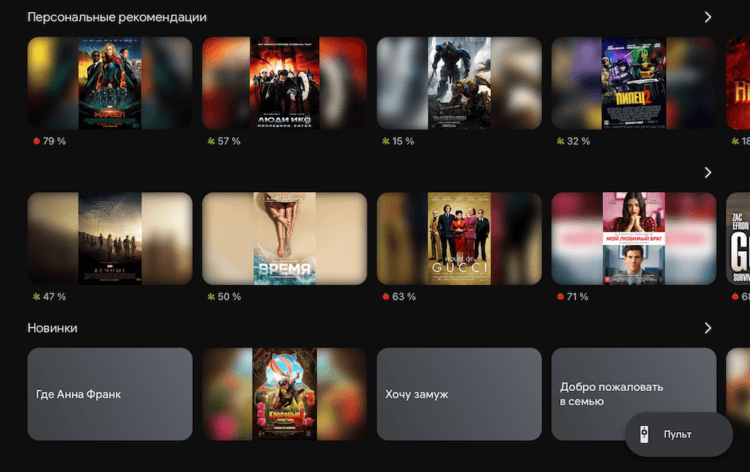
Теперь приложение Google Play Фильмы называется просто Google TV
Для использования пульта на вашем iPhone необходимо скачать приложение Google TV. Для тех, кто не пользовался старой версией приложения проведем небольшую экскурсию. Если ранее на вашем iOS-устройстве вы уже использовали какой-либо из сервисов поискового гиганта, то Google TV предложит использовать тот же аккаунт. После авторизации попадаем на стартовую страницу и видим персональные рекомендации. Самое забавное, что из-за закрытия всех способов оплаты приобрести какие-либо фильмы или сериалы больше не получится. При переходе на страницу товара будет красноречивая надпись: «Покупки в приложении недоступны на этом устройстве».
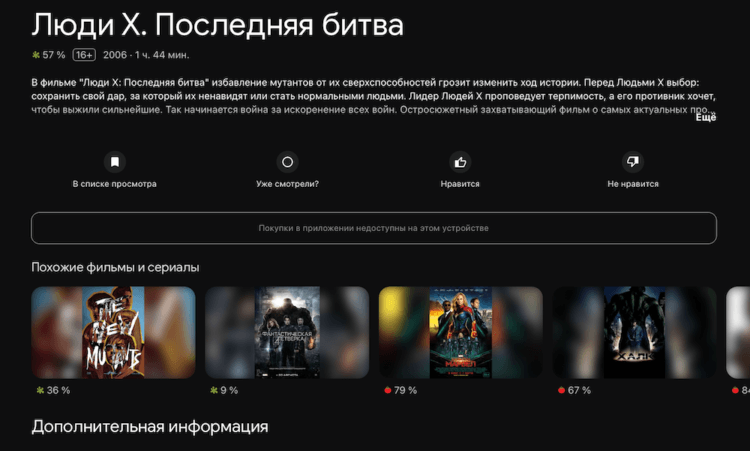
К сожалению, купить что-либо в Google Play из России больше нельзя
Если ранее на аккаунте были приобретены какие-то фильмы, то они будут доступны в разделе «Библиотека». В список для просмотра можно добавлять фильмы для дальнейшей покупки или просто, чтобы не потерять.
❗️ПОДПИШИСЬ НА ТЕЛЕГРАМ-КАНАЛ СУНДУК АЛИБАБЫ И ПОКУПАЙ ТОЛЬКО ЛУЧШИЕ ТОВАРЫ НА АЛИЭКСПРЕСС
Настройку пульта можно произвести из любого раздела приложения Google TV:
- Подключите iPhone и Android TV к одной сети Wi-Fi;
- В правом нижнем углу экрана нажмите кнопку «Пульт»;
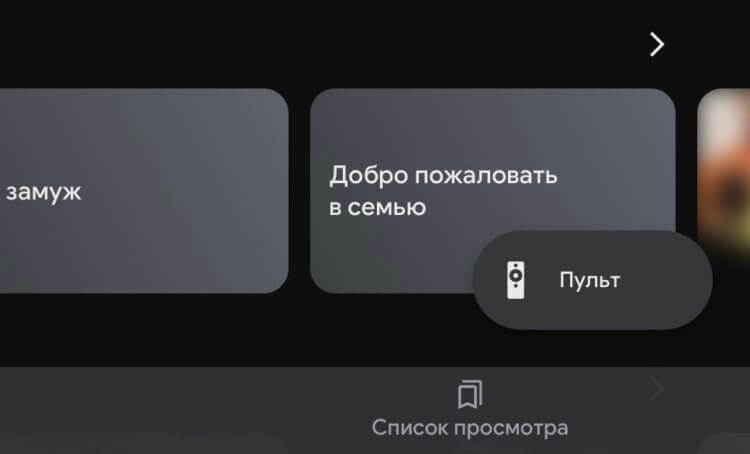
Пульт работает не только на Айфоне, но и на Айпаде
- Дождитесь окончания сканирования доступных устройств;
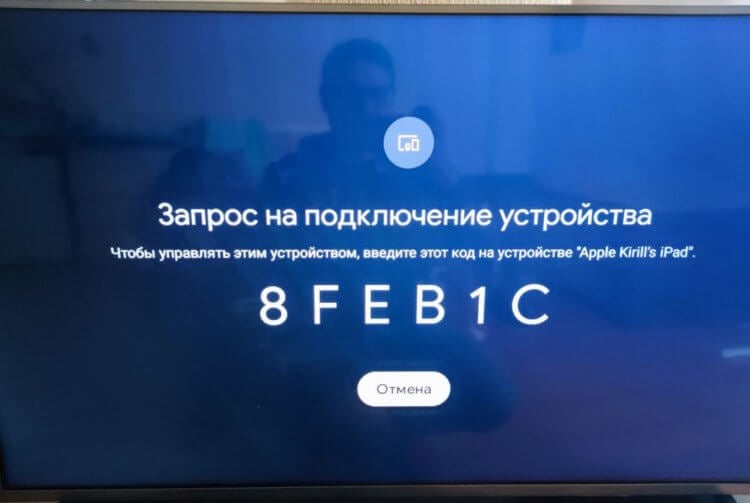
Этот код используется для авторизации Айфона в Андроид ТВ
- Как только телевизор будет найден, следуйте инструкциям по настройке;
- Если все прошло успешно, на экране отобразятся элементы управления Android TV.
iPhone не подключается к телевизору. Что делать?
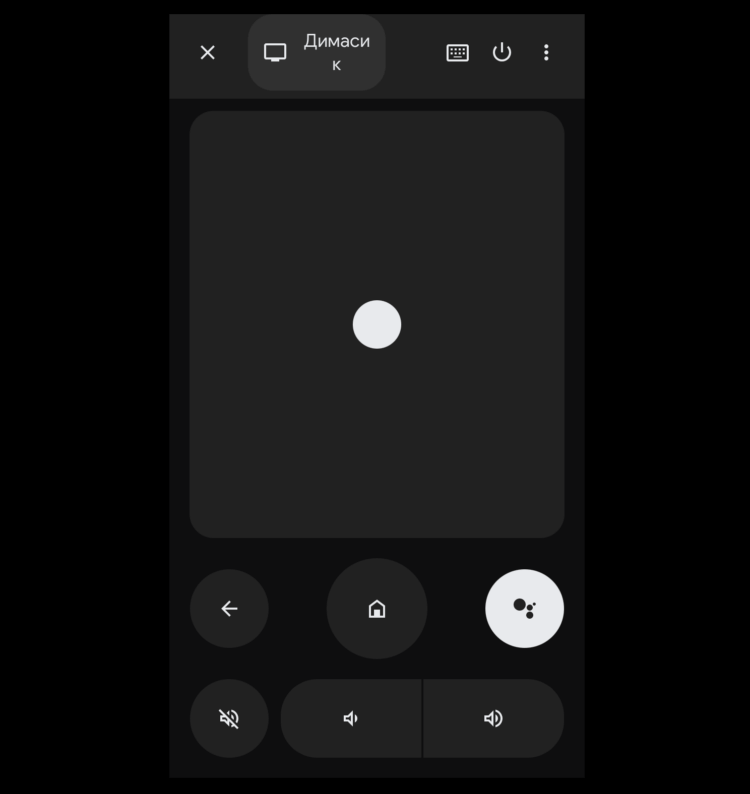
Так выглядит интерфейс пульта управления в Google TV
Если, по какой-то причине не удается установить соединение между iPhone и Android TV, то Google в первую очередь советует убедиться, что устройства подключены к одной Wi-Fi-сети. Если они все-таки находятся в одной сети, а проблема так и не решается, то производитель рекомендует перезагрузить телевизор и начать настройку заново. Существует вероятность, что даже эти действия могут помочь не всем. В такой ситуации можно попробовать использовать приложения сторонних разработчиков, но чаще всего подобные решения вызывают исключительно боль еще на этапе их настройки, не говоря про количество сбоев и разрывов соединения в самый неподходящий момент.
❗️ПОДПИШИСЬ НА НАШ ЧАТИК В ТЕЛЕГРАМЕ И ЗАДАВАЙ ЛЮБЫЕ ВОПРОСЫ НАШИМ АВТОРАМ
При проведении настройки у автора не возникло каких-либо проблем с поиском телевизора, пульт подключился с первого раза и все прошло достаточно гладко. Перед установкой приложения была мысль, что Google сделал откровенную фигню и работать ничего не будет, но то, как прошло соединение очень впечатлило. Единственное, что смутило это размер самого приложения Google TV. Оно занимает в памяти устройства почти 0,5 GB. Это может показаться очень большим объемом с учетом того, что большая часть пользователей будет использовать его исключительно в качестве пульта ДУ для своего Android TV.
Обзоры приложений для iOS и MacСоветы по работе с Apple
На чтение 3 мин Просмотров 12.9к. Обновлено 13 декабря, 2020
Содержание
- PhilRemote
- Пульт TV
- AnyMote Smart Universal Remote
- The TV Remote
- SamRemote
Дистанционно взаимодействовать с телевизором без пульта, используя технику от Apple и сторонние инструменты из App Store можно уже давно, но с некоторыми ограничениями – так, к примеру, из-за отсутствия ИК-порт в iPhone, iPad или iPod Touch работать с ТВ придется иными способами – через Wi-Fi или сторонние современные технологии. А потому – к выбору подходящих инструментов для переключения каналов придется подойти ответственно, зачастую – перепробовав сразу несколько вариантов:
PhilRemote
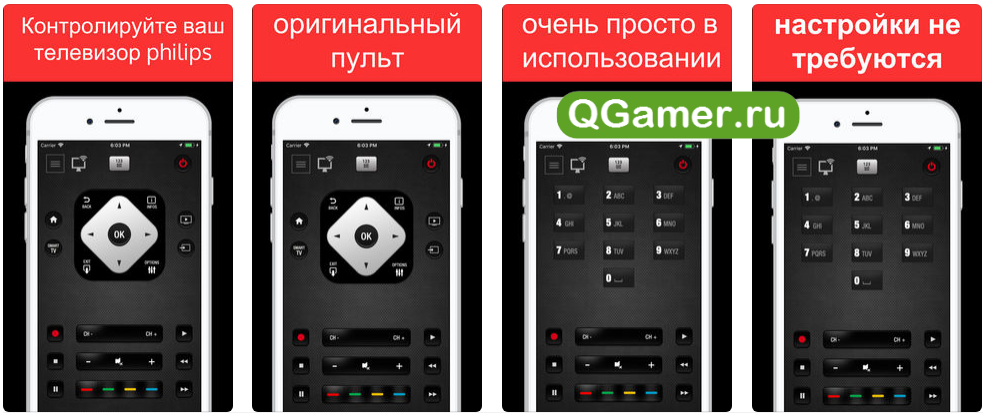
Скачать в AppStore
Оригинальный пульт дистанционного управления, изначально ориентированный на телевизоры от Philips, но с недавних пор «сотрудничающий» и с другими брендами. Из плюсов – качественная организация интерфейса, в котором невозможно запутаться и легко отыскать подходящие кнопки.
Единственное, к чему придется долго привыкать – к рекламе, которая вечно отображается в неподходящий момент. А вот с настройками возиться долго не придется – пульт автоматически подбирает параметры и помогает избавить от настоящей головной боли, связанной с подготовкой рабочего коннекта.
Пульт TV
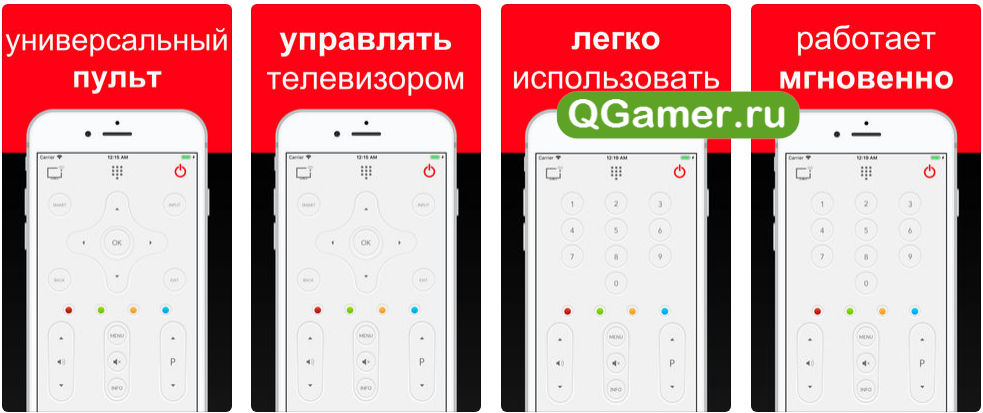
Скачать в AppStore
Инструмент с нейтральным интерфейсом, способный взаимодействовать с колоссальным количеством брендов и моделей телевизоров: Panasonic, Samsung, LG, Sony – даже редко встречающиеся Continental Edison и те на месте и с легкостью принимают сигнал с iPhone, iPad или iPod Touch.
Рекламы много, но подобный недостаток приложения разработчики нивелируют частыми обновлениями, помощью при настройке, и возможностью выбора визуального оформления виртуального пульта. Да, переместить кнопки никто не разрешит, но зато новые цвета точно привнесут желанное разнообразие и помогут добиться идеального стиля!
AnyMote Smart Universal Remote
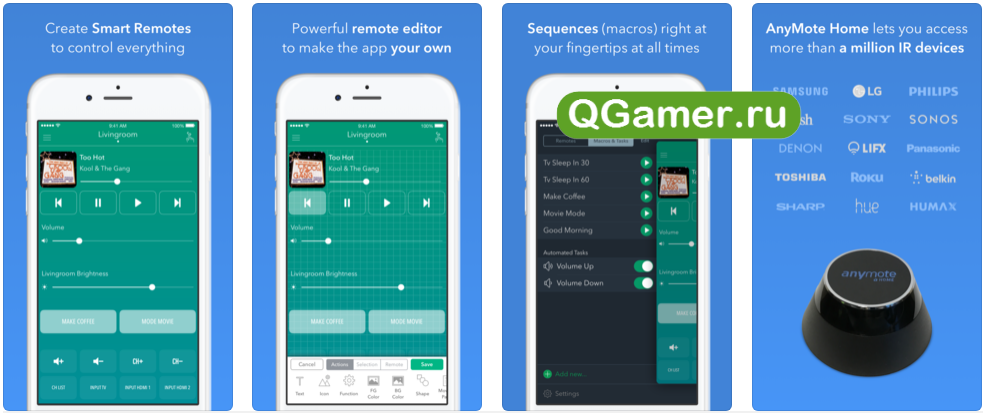
Скачать в AppStore
Новинка от студии Color Tiger, призванная изменить мир дистанционного управления Телевизором. Внутри – тысячи настроек и опций, поддержка ТВ и кондиционеров, плееров и Blu-Ray-проигрывателей, а еще систем видеонаблюдения и даже развлекательных приставок.
И, хотя разработчики в первую очередь сосредоточились на многообразии поддерживаемой техники, о качестве обслуживания тоже никто не забыл. Частые обновления, доведенная до технического совершенства оптимизация и минимальное количество рекламы – вот на какие детали стоит обратить внимание в первую очередь!
The TV Remote
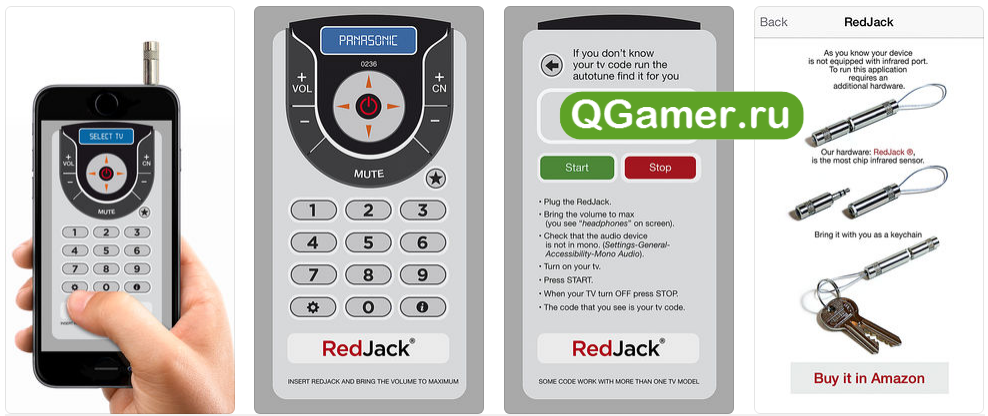
Скачать в AppStore
С точки зрения дизайна, приложение от Mattia Confalonieri далек от совершенства: интерфейс дистанционного пульта напоминает находку из 90-х. Но, если же не обращать внимания на стилистику и оценивать исключительно функционал, то тут уже придраться не к чему. Поиск телевизоров молниеносный, реклама сведена к минимуму, а бренды, пожалуй, поддерживаются все и даже те, которые давно не представлены на рынке.
Настройка в TV Remote происходит в несколько этапов – разработчики предлагают провести тестирование и, в зависимости от проведенной «диагностики» подстроить интерфейс под нужный функционал. Лишних кнопок, ведущих к Smart TV, на тех телевизорах, где используются иные технологии, не появится!
SamRemote

Скачать в AppStore
Новичок жанра, сосредоточенный на взаимодействии исключительно с телевизорами серии Samsung TV. По части интерфейса и работоспособности – полный порядок: устройства находятся быстро, отклик минимальный, а вылетов и ошибок не бывает.
А вот реклама, которая мешает у конкурентов, и тут никуда не исчезла. И иногда прерываться приходится чаще, чем хотелось бы. И главное – проблему нельзя решить даже платно: такая функция просто не предусмотрена.
Содержание
- Управление телевизором с телефона
- Подключение мобильного телефона к телевизору
- Видео: подключение мобильного телефона к телевизору
- Как узнать, поддерживает ли телевизор Smart TV
- Как добавить телевизор в SmartThings
- Как управлять телевизором из приложения
- Как управлять телевизором с помощью Алисы
- Управление телевизором при помощи приложений
- Приложение для телевизоров LG
- Приложение для телевизоров Самсунг
- Приложение для телевизоров Sony
- Универсальное приложение TV Remote Control
- Управление телевизором с iPhone или iPad
- 6 Android-приложений, превращающих смартфон в пульт для техники
- 1. Android TV Remote
- 2. TV (Apple) Remote Control
- 3. Peel Smart Remote
- 4. SURE Universal Remote
- 5. AnyMote Universal Remote
- 6. Mi Remote
- Как настроить пульт на телефоне?
- Почему не работает универсальный пульт?
- Программы от производителей ТВ
- Samsung TV Remote
- LG TV Remote
- Philips TV Remote
- TV Side View
- Как управлять старым телевизором, используя смартфона
- Что делать, если соединение не удается установить
- Управление телевизором с телефона через ИК-порт
- А в моем смартфоне есть ИК-датчик?
- Как связать устройство с телефоном
- Добавление устройства
- Настройте работу устройства
- Пробуем другие варианты
- Что важно знать, прежде чем превращать смартфон в ИК-пульт?
- Управление телевизором с телефона через Wi-Fi
- Особенности управления телевизором для различных моделей телефонов
Управление телевизором с телефона
Всё, что вам понадобится для привязки телефона к телевизору — эти два устройства. Они должны соответствовать следующим характеристикам:
- телефон должен быть на Андроид или iOS. В зависимости от операционной системы вам будут доступны разные приложения для управления телевизорами;
- сам телевизор должен поддерживать Wi-Fi. Наибольшее количество средств управления представлено для телевизоров на Андроид. Использование некоторых приложений допускает подключение и через обычный Ethernet-кабель;
- к старым телевизорам тоже можно выполнить подключение с телефона, если ваше мобильное устройство имеет инфракрасный порт. К сожалению, в современных телефонах он встречается всё реже и найти актуальную модель с ИК-портом довольно тяжело.
Выходит, при правильном сочетании устройств можно выполнить подключение с телефона практически к любому телевизору.
Подключение мобильного телефона к телевизору
Обычно подключение мобильного телефона к телевизору выполняется при помощи Wi-Fi. Телевизор и телефон необходимо подключить к одной и той же сети. Обычно подключение выполняется примерно по следующей схеме:
- Включите передачу данных по Wi-Fi на вашем устройстве.
- Запустите приложение, через которое вы хотите управлять телевизором.
- Выберите модель телевизора в приложении, если оно универсальное, а не предназначено конкретно для вашей модели.
- После установки связи вы можете управлять телевизором с вашего мобильного устройства.
Но несмотря на простоту подключения телефона к телевизору, у вас всё же могут возникнуть вопросы при подключении определённых моделей.
Видео: подключение мобильного телефона к телевизору
Как узнать, поддерживает ли телевизор Smart TV
Если вы не знаете, обладает ли ваш телевизор функцией Smart TV, есть несколько способов проверить:
- Внимательно осмотрите коробку телевизора – как правило, производители пишут о поддержке Smart TV на самом видном месте и большими буквами;
- Если коробка не сохранилась, проверьте пульт – на нём тоже зачастую есть кнопка под названием Smart, которая активирует так называемый умный режим;
- Если такой кнопки нет (например, у меня её нет), проверьте, возможно ли подключить телевизор к интернету – если можно, значит Smart TV точно есть;
- Ну, и последний способ – скачать приложение SmartThings и проверить совместимость вашего телевизора с ним в списке совместимых моделей.
Как добавить телевизор в SmartThings
Если у вас телевизор с поддержкой Smart TV, значит, им можно управлять со смартфона при помощи приложения SmartThings. Правда, перед эти нужно будет создать пару.
- Для этого скачайте и запустите приложение, а потом выберите комнату;
- В открывшемся окне выберите «Добавить устройство»;
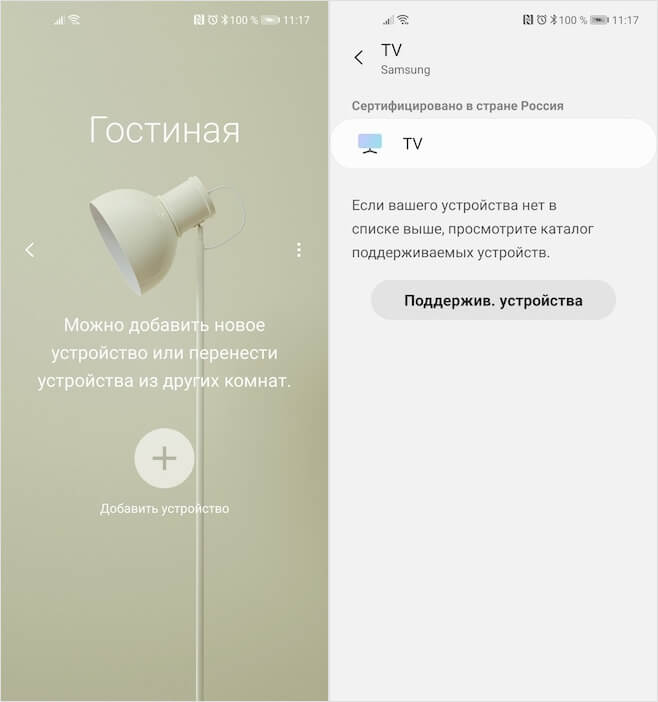
Управлять телевизором от Samsung можно через приложение SmartThings
- Выберите тип устройства, которое хотите добавить;
- Включите телевизор и введите в приложение пин-код с экрана;
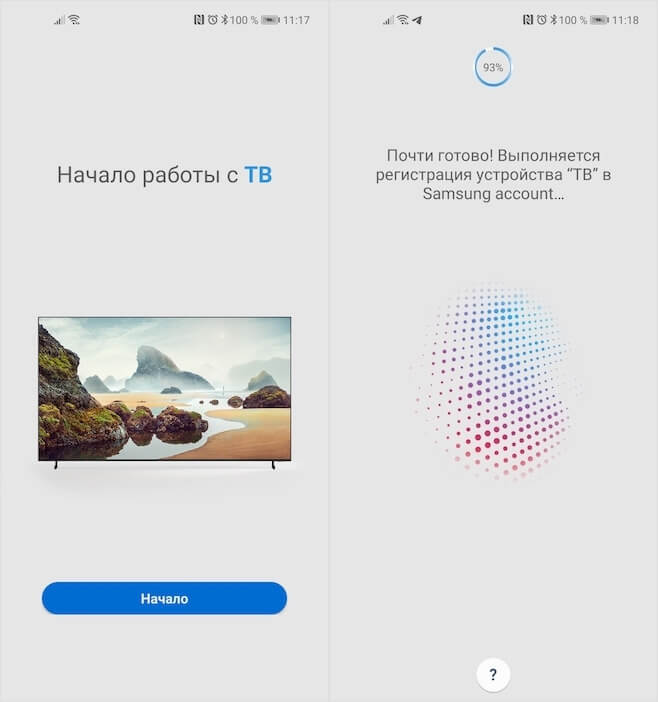
Обязательно авторизуйтесь в учётной записи Samsung
- Авторизуйтесь или зарегистрируйтесь в системе Samsung SmartThings;
- Нажмите на карточку телевизора и управляйте им со смартфона.
Как управлять телевизором из приложения
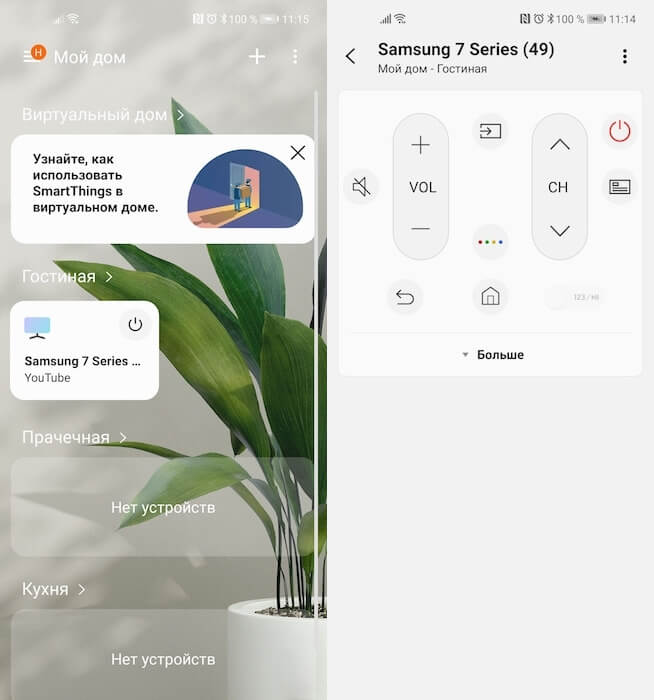
Управлять телевизором через приложение удобнее, чем с пульта
Samsung удалось реализовать очень удобную систему управления телевизором с сенсорного экрана. Особенно мне нравится, что приложение предлагает своего рода трекпад, с помощью которого очень удобно перемещаться по интерфейсу, пролистывая содержимое экрана, и набирать текст в поиске. Если на пульте нужно множество раз нажать на стрелку в поисках нужной буквы, набирая название нужного фильма или сериала в том или ином сервисе, то трекпад решает эту проблему на раз-два.
Google показала, как выбрать лучшее приложение для Android из похожих
Кроме того, приложение позволяет обходиться без пульта, когда действительно нет никакого желания вставать и искать его непонятно где. У меня такие ситуации происходят чуть ли не каждый день, когда все уже легли, а посмотреть очередную серию «Беспринципных» или «Эпидемии» хочется. Тогда я просто беру смартфон, который всегда под рукой, запускаю приложение и включаю с него телевизор, а потом так же легко отключаю его, при этом не имея ни малейшего понятия о том, где валяется пульт.
Как управлять телевизором с помощью Алисы
Но умный телевизор хорош тем, что позволяет управлять им не только из приложения, но и голосом. Например, я подключил свой телевизор к Алисе и теперь могу просто попросить голосового помощника включить его или выключить, поставить воспроизведение на паузу или возобновить его. В общем, очень круто и удобно. Работает это не менее просто:
- Скачайте приложение Яндекса на смартфон;
- Перейдите в раздел с умными устройствами;
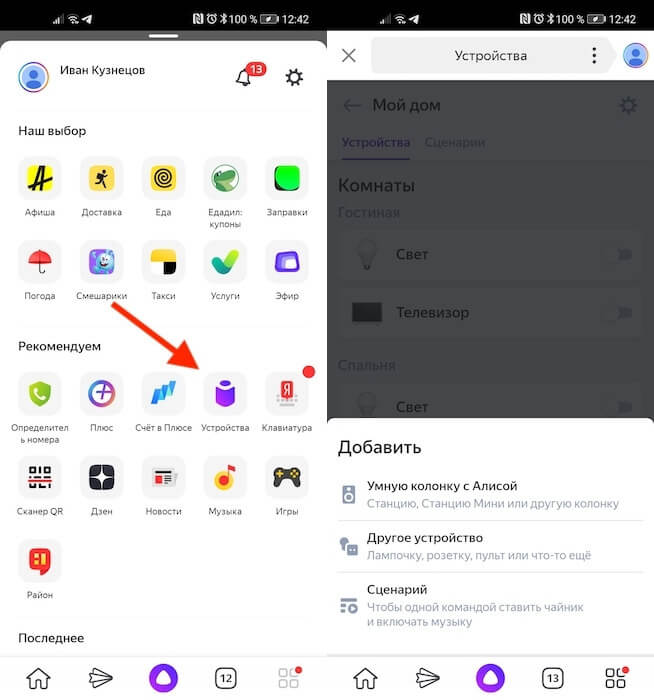
Чтобы управлять телевизором голосом, нужно добавить его в приложение Яндекса
- Выберите «Управление устройствами» — «+»;
- Найдите в списке Samsung SmartThings, авторизуйтесь с учётной записью SmartThings и подтвердите привязку – все доступные устройства свяжутся с Алисой автоматически.
Управление телевизором при помощи приложений
Для многих моделей телевизоров требуются конкретные приложения. Разберёмся, как же с ними работать.
Приложение для телевизоров LG
Приложение LG TV Remote позволяет удалённо управлять телевизорами LG на базе Андроид. При помощи приложения можно менять каналы и громкость устройства, выходить в меню приложений. Подключение устройства выполняется следующим образом:
- Включите телевизор и запустите приложение на телефоне. Устройства должны находиться в одной сети;
- Нажмите на кнопку Device Scan в правой части приложения;
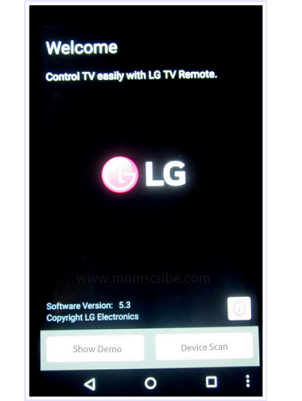
Запустите приложение и нажмите кнопку Device Scan - Программа должна обнаружить ваш телевизор. Выберите его для привязки приложения к устройству.
- На экране телевизора вы увидите код. Он должен появиться в углу. Введите этот код на своём телефоне.
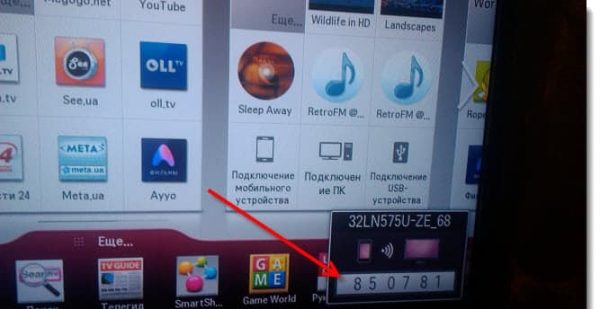
Введите код с экрана телевизора в ваше приложение - После принятия условий пользовательского соглашения вы сможете использовать приложение.
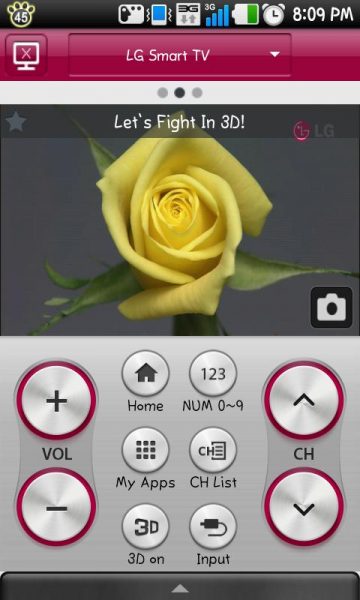
Вы можете приступать к использованию пульта
Из интересных особенностей именно этого приложения можно назвать прямое управление — движения пальцем по экрану телефона будут работать как курсор мыши на экране телевизора. Кроме того, вы можете выводить на экран файлы с телефона и даже играть в игры, используя телефон как контроллер.
Приложение для телевизоров Самсунг
С помощью приложения Smart View для телевизоров Самсунг можно выводить на телевизор изображение не только с телефона, но и с компьютера. Все основные возможности телевизионного пульта в приложении тоже присутствуют. Для работы Smart View сделайте следующее:
- Подключите к одной сети телевизор и устройство, с которого вы хотите им управлять.

Для работы приложения ваши устройства должны быть в одной сети - Запустите приложение на мобильном устройстве. Оно отобразит доступные для подключения телевизоры. Нажмите кнопку «Позволить» около нужного.
- На экране телевизора появится код, который вы должны ввести в мобильном устройстве для синхронизации.
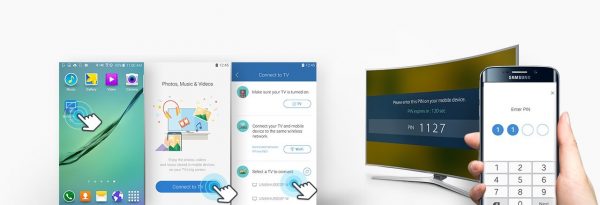
Введите код с экрана телевизора Самсунг в ваш телефон
Приложение для телевизоров Sony
Приложение для телевизоров Sony называется TV Side View. Оно отличается удобным интерфейсом — для работы доступно сразу три экрана, с которыми можно работать независимо. И также в приложении доступно управление при помощи голосовых команд.
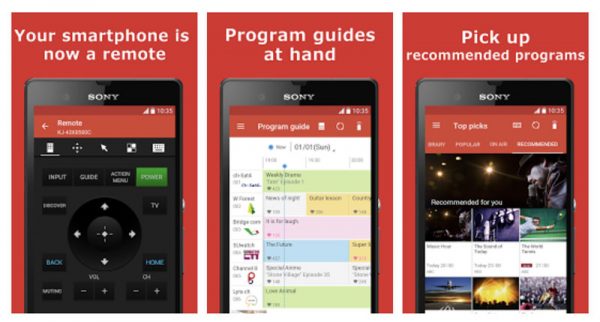
Приложение для телевизоров Sony имеет три активных экрана
Привязка телевизора автоматизирована ещё сильнее, чем в предыдущих приложениях — телевизор обнаруживается автоматически в радиусе связи телефона. Подтверждение выполняется также при помощи кода с экрана.
Универсальное приложение TV Remote Control
Приложение TV Remote Control не предназначено для конкретной модели телевизора — это универсальное приложение, которое можно подключить к десяткам различных устройств. Именно этот факт является главной особенностью программы — в основном она является именно пультом без каких-либо дополнительных возможностей. Приложение бесплатное, но содержит рекламу. Для работы приложения после помещения устройств в одну беспроводную сеть выполните следующие действия:
- Включите устройство и запустите автоматический поиск телевизоров. Оно выберет телевизор, который доступен для подключения.
- Кликните по своему телевизору. Кроме названия, вам будет предоставлен его IP адрес.
- Через некоторое время устройства будут синхронизированы, и вы можете приступать к использованию пульта.
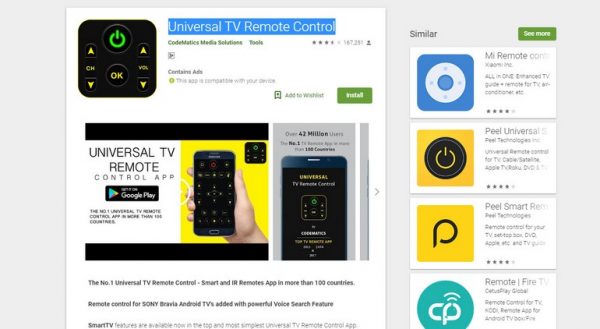
Универсальное приложение для управления телевизором доступно в Play Market
Управление телевизором с iPhone или iPad
Управление телевизором с устройств iOS ощущается схожим образом. Разумеется, для них понадобится подходящая версия приложения. Но мировые компании выпускают приложения для телевизоров сразу на все операционные системы. Например, приложение Philips TV Remote доступно как для iPhone, так и для iPad. Это позволит управлять телевизором с любого доступного под рукой мобильного устройства. Вывести изображение с экрана мобильного устройства также удастся.

Управлять телевизором с планшета удобнее, чем с телефона
Единственное отличие iOS версии приложений от Андроид — обычно лишь размер интерфейса. На iPad поместится гораздо больше элементов управление, так что использовать его в качестве пульта будет удобнее всего.
6 Android-приложений, превращающих смартфон в пульт для техники
С помощью нескольких умных разработок можно удалённо контролировать телевизоры, кондиционеры, приставки и даже компьютеры.
1. Android TV Remote
Это приложение позволяет управлять любыми телевизорами и приставками с Android TV. Интерфейс предлагает базовые элементы навигации, D-Pad, сенсорную панель и возможность набора текста при помощи экранной клавиатуры. Отдельная кнопка активирует микрофон для голосовых запросов, что особенно удобно, если стандартный пульт этой функцией не обладает.
Требуется: Wi-Fi или Bluetooth
2. TV (Apple) Remote Control
Неофициальное приложение для дистанционного управления Apple TV. Оно предоставляет все те же кнопки, что и стандартный пульт старого образца. То есть с его помощью можно осуществлять навигацию, вызывать меню и начинать воспроизведение. Сенсорной панели и иных клавиш не предусмотрено.
Требуется: ИК-передатчик.
TV (Apple) Remote Control Цена: БесплатноDev Null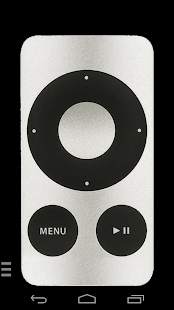
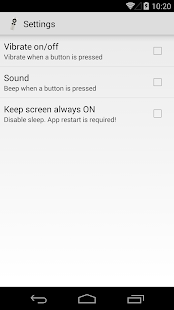
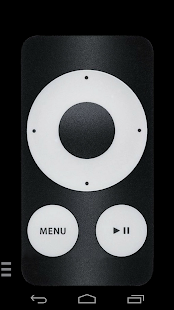
3. Peel Smart Remote
Сочетает в себе универсальный пульт дистанционного управления ТВ и телепрограмму, которая формируется в соответствии с почтовым индексом. Peel Smart Remote определит вашего провайдера и расскажет, что, когда и на каком канале стоит посмотреть. Чем дольше вы им пользуетесь, тем точнее будут рекомендации.
Требуется: ИК-передатчик и Wi-Fi.
4. SURE Universal Remote
Этот универсальный инструмент подойдёт практически для любой техники: телевизоров, приставок, медиаплееров, проекторов, кондиционеров и даже умных пылесосов. Кроме того, приложение позволяет транслировать фотографии и видео с телефона на Smart TV. Также есть поддержка Apple TV, Chromecast и Android TV.
Требуется: ИК-передатчик или Wi-Fi.
SURE Universal Remote Цена: БесплатноSURE Universal Ltd.
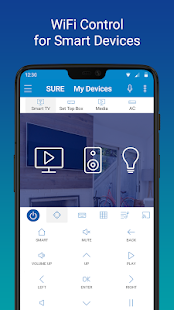
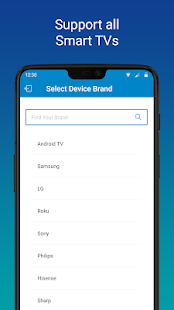

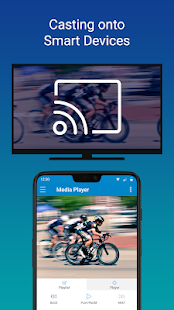
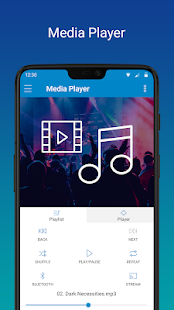
5. AnyMote Universal Remote
Ещё одно приложение, способное заменить все пульты в вашем доме, в том числе и для устройств, подключаемых через Wi-Fi. Доступна детальная настройка набора управляющих элементов и даже возможность создания макросов, позволяющих выполнять несколько действий нажатием одной лишь кнопки.
Требуется: ИК-передатчик или Wi-Fi.
6. Mi Remote
Это решение разработала Xiaomi, но эксклюзивом для фирменных смартфонов оно не является. Mi Remote можно установить и на модели других производителей, чтобы управлять самой разной техникой. От аналогов его отличает простейшая настройка и поддержка русского языка, которая позволяет быстро разобраться со всеми функциями.
Требуется: ИК-передатчик или Wi-Fi.
Mi Remote controller — for TV, STB, AC and more Цена: БесплатноXiaomi Inc.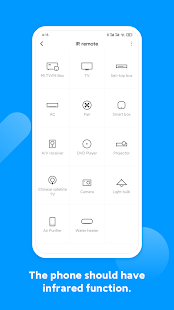
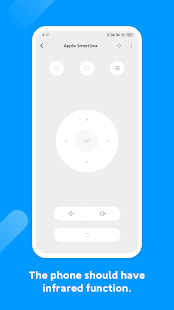
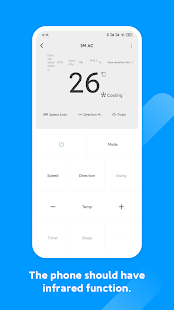
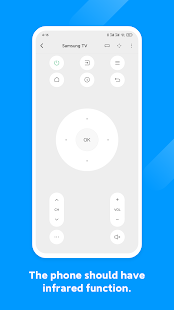
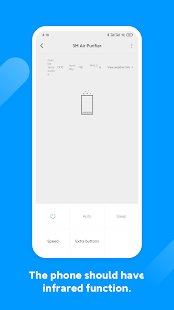
Как настроить пульт на телефоне?
После установки приложения важно провести процесс настройки, особенно в универсальном софте. Здесь есть 2 основных варианта: автоматический и ручкой. Если утилита поддерживает первый способ, то достаточно только запустить процесс поиска, предварительно включив Bluetooth или Wi-Fi на ТВ в зависимости от метода подключения. Софт сам найдет устройство, обнаружит модель и подберет нужный вариант работы. В ручном варианте соединения все немного сложнее.
Инструкция по настройке:
- Включаем беспроводную связь на телевизоре. В основном требуется подключиться к сети Wi-Fi, но некоторые устройства просят активировать Bluetooth. Чтобы управлять телевизором со смартфона через ИК-порт, никаких дополнительных действий на ТВ не требуется.
- Скачиваем и запускаем выбранное приложение.
- Из списка устройств жмем на «Телевизоры», касаемся названия производителя ТВ и выбираем модель.
- Сейчас должен отправиться запрос на подключение к ТВ, подтверждаем его штатным пультом ДУ или кнопками на корпусе.
- Проверяем, сработало ли подключение или нет.
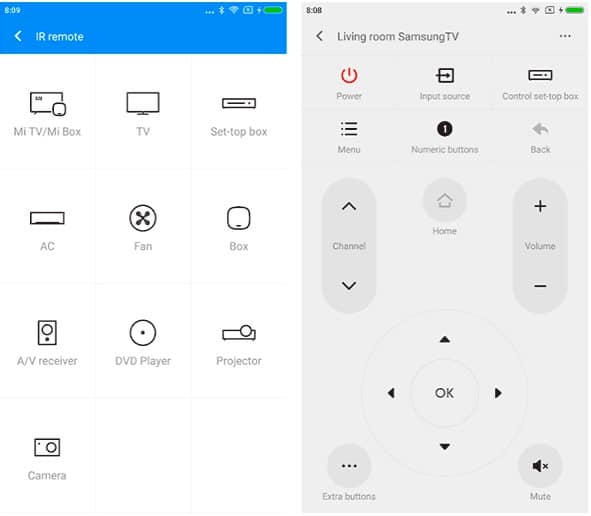
Скорее всего уже сейчас можем управлять телевизором с телефона без каких-то трудностей. На экране будут подобные клавиши, как и на обычном пульте, и работают они аналогичным образом.
Почему не работает универсальный пульт?
Если управляем телевизором с телефона без проблем, это руководство можем считать завершенным. Однако, часто бывает, что не удается подключиться к определенному ТВ, устройству или вообще ко всем девайсам. Так происходит из-за несовершенства программного обеспечения и просто ошибок пользователя.
Что можно сделать, когда не работает управление ТВ с телефона:
- Переустановить приложение. Часто помогаете при случайных сбоях, а также при ошибках во время инсталляции.
- Проверить наличие разрешений. Некоторые запрашиваемые привилегии выглядят нелогичными, например, GPS-данные. Вполне может быть, что их отклонили на этапе установки, а без подобных данных утилита не работает. Как говорят разработчики, так они определяют локацию пользователя для загрузки региональных данных об особенностях инфракрасного управления ТВ.
- Попробовать автоматический поиск устройств. Часто срабатывает, если не удается найти свой телевизор среди всего списка. Еще стоит выбрать ТВ этого же серии, но с другой диагональю или какими-то особенностями (вроде 4k, матрицы и т. п.). Порой это помогает
- Установить другое приложение. Может быть, что данная утилита просто не подходит для конкретного телевизора и поэтому ничего не получается. Рекомендуем выбрать следующий софт из нашего рейтинга.
Теперь мы можем считать долг по настройке приложения для управления ТВ с телефона выполненным. Мы дали все необходимые знания, которые помогут пройти все этапы: от теории и выбора приложения до его настройки и устранения неисправностей. Если же ваша ситуация не подпадает под то, что мы описали, пишите об этом в комментариях, постараемся ответить на вопросы.
Программы от производителей ТВ
Производители телевизоров стремятся предоставить пользователям собственные разработки, адаптированные для работы с их моделями телевизоров, тем самым предоставляя более обширный функционал и быструю работу. Наиболее распространённым является приложение для управления телевизором Samsung с iphone или смартфона на Android.
Фирменные программы обладают расширенными возможностями и обеспечивают качественную работу.
Samsung TV Remote
Приложение для управления телевизором Samsung адаптировано под Смарт ТВ и предоставляет поддержку всех кнопок дистанционного управления. Благодаря постоянным обновлениям доступны функции воспроизведения видео, фото и музыки со смартфона на экране ТВ-панели. Также есть встроенные медиаплеер, функция включения таймера сна, подачи команд при помощи голоса и осуществление воспроизведения или установки на паузу при помощи встряхивания.
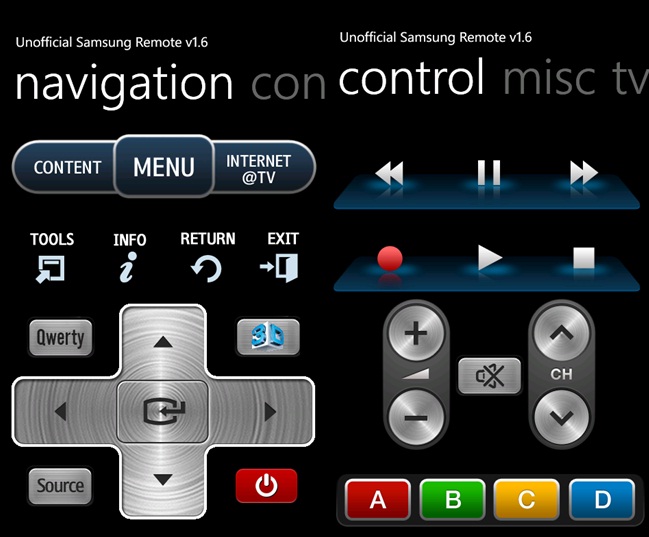
Работа осуществляется в двух режимах на выбор: через сеть Wi-Fi или ИК-порт. Для того чтобы начать управление с помощью сети вай-фай нужно:
- Подключить ТВ-панель и телефон к интернету.
- Скачать, установить и запустить приложение Samsung TV Remote на телефоне. На телевизоре подтвердить синхронизацию.
- Если случайно нажали отмену, то произвести подтверждение можно через «Меню», потом «Сеть» и «Настройки AllShare».
Чтобы начать управление с помощью ИК-порта, нужно:
- Проверить наличие ИК-порта на телефоне.
- Запустить программу и напрямую управлять ТВ-панелью.
LG TV Remote
Производители LG smart tv разработали и предложили своим пользователям собственную разработку, с помощью которой осуществляется управление фирменными телевизорами LG. Программа обладает стандартным набором функций, а также осуществляет управлением голосовым набором, встряхиванием телефона и предоставляет таймер сна. Громкость регулируется с помощью боковых кнопок, также можно увеличивать или уменьшать звук при долгом удерживании на кнопке. Если в момент активности программы LG TV Remote поступил вызов на телефон, то ТВ-панель либо ставит на паузу фильм, либо продолжает, но в беззвучном режиме. Для того чтобы продолжить воспроизведение, достаточно встряхнуть смартфон. ТВ-панелью можно управлять при помощи команд, отдаваемых голосом. Предусмотрено создание макросов, которые содержат группы команд.
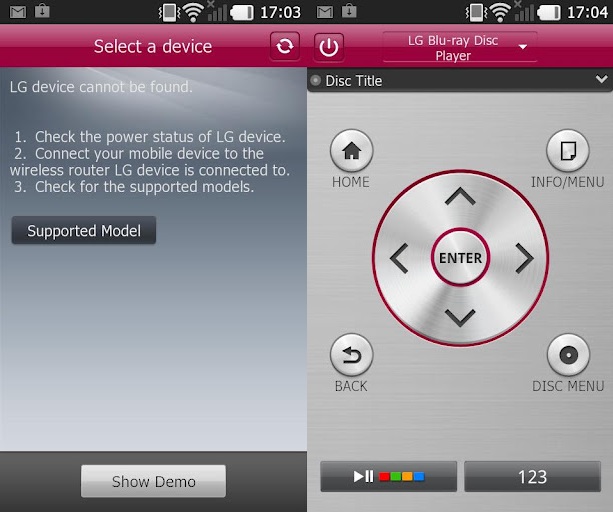
Philips TV Remote
Приложение разработано специально для пользователей телевизоров Philips, благодаря которому можно пользоваться интерактивными развлечениями Смарт ТВ (при условии, что ваша модель выпущена после 2014 года). Ввод текста настолько удобен, что пультом можно прекращать пользоваться навсегда. Переключение громкости, передача файлов внутри локальной сети, управление программами и многое другое реализовывается с помощью Philips TV Remote на смартфоне. Предоставлен гид по телепередачам, который показывает их рейтинг и дополнительную информацию. Виртуальный пульт удобен в управлении и настроить его достаточно просто. Со смартфона на телевизор можно отправлять не только видеофайлы, но и музыку, и картинки, которые смотреть на большом экране гораздо удобнее.
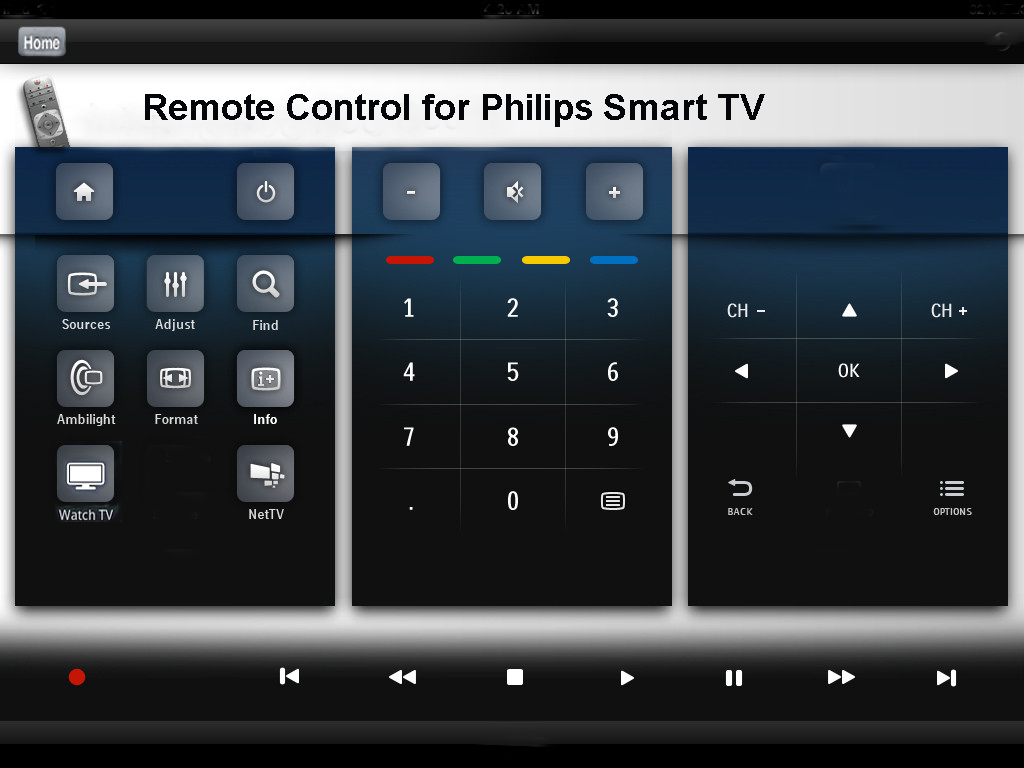
TV Side View
Программа предназначена для телевизоров Sony и позволяет просматривать фильмы онлайн, управляя включением со смартфона. Виртуальный пульт дистанционного управления никогда не потеряется и не разрядится, потому что за своим телефончиком все следят очень внимательно. Обязательным условием является подключение телефона и ТВ-панели к одной сети Wi-Fi. С программой телепередач можно ознакомиться, будучи где угодно, потому что эта функция будет в вашем гаджете. Приложение проводит анализ просмотренного вами контента и предлагает на выбор подобные передачи и шоу. Заглянув в рейтинг популярных телепередач, вы всегда сможете посмотреть самые интересные ролики и послушать самую популярную музыку. Если вас интересует какая-либо тема конкретно, то с помощью TV Side View вы быстро её отыщите.

Как управлять старым телевизором, используя смартфона
Управление со смартфона стало возможным даже для тех телевизоров, что не имеют функции Smart TV. Достаточно наличие ИК-порта, который имеется во всех ТВ-панелях, так как они работают с дистанционными пультами. Пользователю необходимо иметь только смартфон с ИК-портом. Никаких сложных моментов или особенностей в подключении нет. На мобильное устройство скачивается приложение, которое будет адаптировано под имеющуюся операционную систему. Потом нужно выбрать модель телевизора и способ соединения и приступать к работе. Желательно скачивать официальное приложение, разработанное под конкретную марку ТВ-панели. В таком случае будет меньше глюков, торможения системы и замедленной реакции ТВ. Функционал в таких приложениях настолько расширенный по сравнению со стандартными программами, что вы будете получать удовольствие от управления своим ТВ. Также можно реализовать управление телевизором через планшет.
Что делать, если соединение не удается установить
От того, какой способ подключения используется, зависят конкретные рекомендации. Если осуществляется попытка подключения через ИК-порт, то необходимо проверить состояние этого датчика посредством попытки управления другим бытовым прибором. При корректной работе следует уточнить, правильно ли выбрана модель ТВ в настройках приложения.
Если загружена программа для удаленного доступа по Wi-Fi, но при этом не удается соединиться с ТВ, то следует попробовать установить другую утилиту. Также следует проверить состояние беспроводной сети. Желательно, чтобы оба устройства были подключены к одному роутеру. Универсальные программы позволяют соединяться даже с моделями от неизвестных производителей.
Управление телевизором с телефона через ИК-порт
Чтобы осуществлять управление через инфракрасный порт смартфон должен обладать соответствующим встроенным модулем. Преимуществом этого варианта является возможность подключения практически к любому ТВ (даже к тем моделям, которые не относятся к категории Смарт), а также к другой бытовой технике.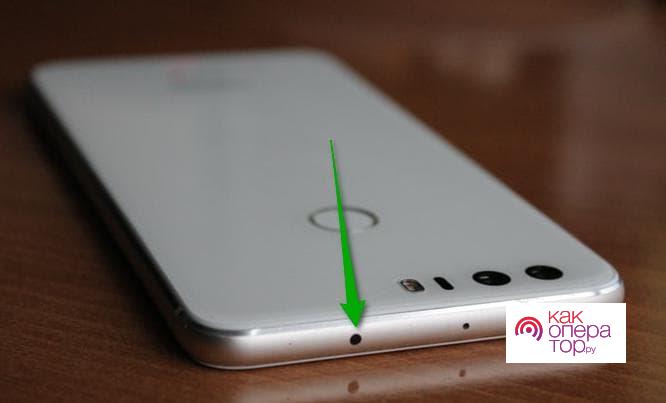
Управление осуществляется таким же образом, как и при использовании обычного пульта. Прежде чем выполнить какое-либо действие, следует направить телефон на ТВ. Это необходимо делать, чтобы сигнал беспрепятственно добирался до устройства. Чтобы успешно управлять отдельным бытовым прибором или телевизором, следует установить программу с большой базой кодов. В отдельном меню потребуется найти свой телевизор, после чего сразу же появится возможность использовать телефон в качестве пульта.
А в моем смартфоне есть ИК-датчик?
Если у вас iPhone, увы, ИК-датчика точно нет. Как узнать, есть ли датчик в Android-смартфоне? В характеристиках модели на сайте производителя. Понимаем, это долго и скучно, поэтому просто установите приложение Mi Remote Controller — и оно вам всё расскажет. Это же приложение научит смартфон подавать технике правильные сигналы.
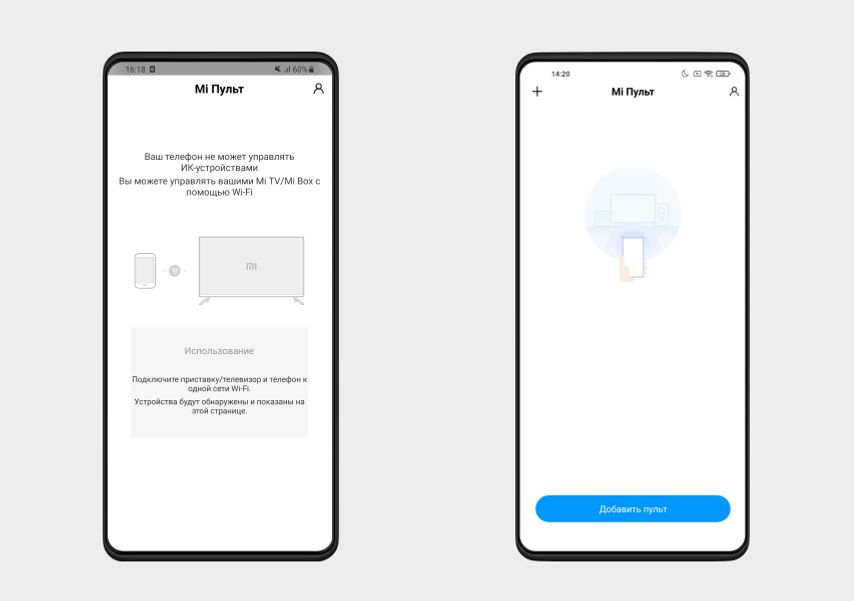
Пример работы Mi Remote Controller со смартфоном без ИК-датчика (слева) и с ИК-датчиком (справа)
Как связать устройство с телефоном
Зайдите в приложение или заведите учетную запись, если ее у вас нет. Пригодится, если захотите поменять телефон, — не придется всё заново настраивать.
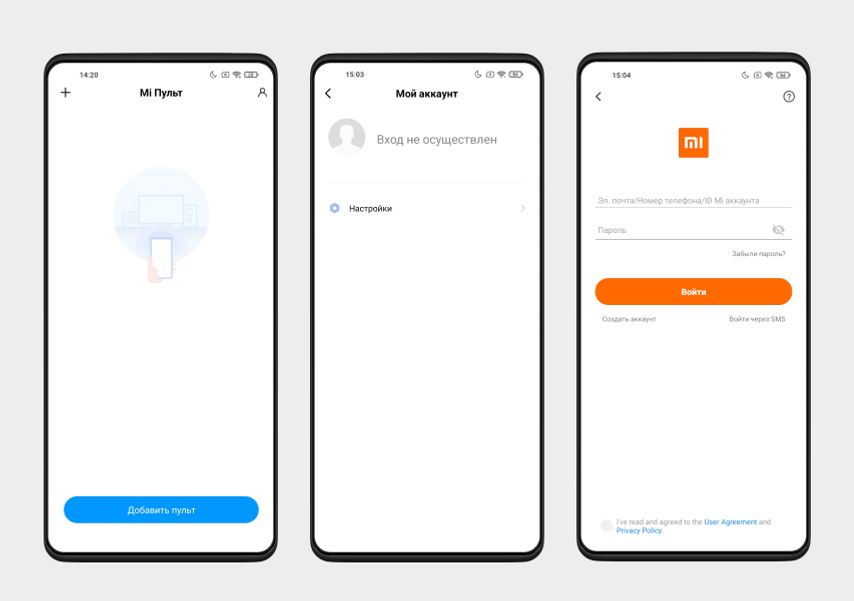
На смартфонах Xiaomi, Poco и Redmi приложение автоматически подключит аккаунт, к которому привязано устройство
Для создания учетной записи или авторизации нажмите на иконку человечка в верхнем правом углу, затем на надпись «Вход не осуществлен» и войдите в аккаунт или создайте его.
Добавление устройства
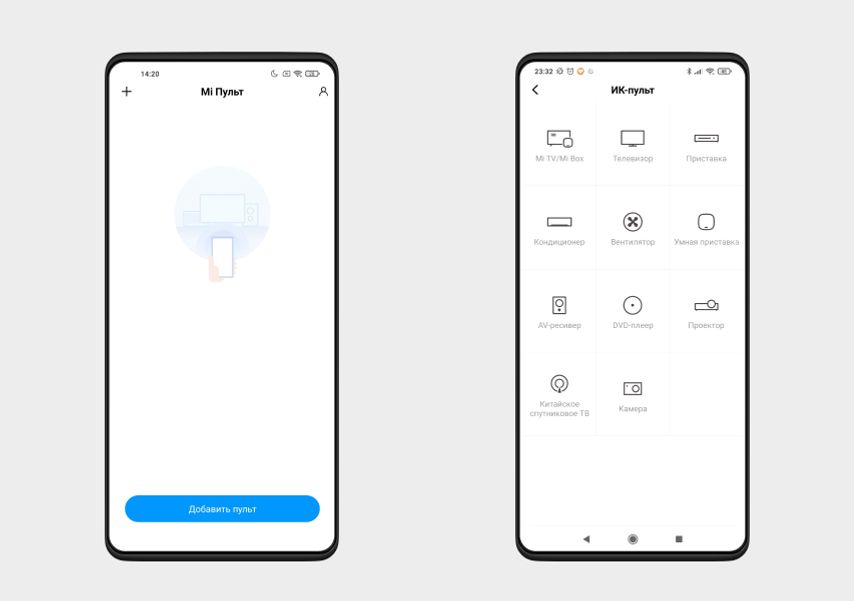
В Mi Remote Controller доступны 11 типов устройств. Достойно, но увлажнителя нам не хватило
Перед подключением устройства нажмите плюсик в левой верхней части экрана и выберете тип подключаемой техники: телевизор, кондиционер, AV-ресивер и так далее.
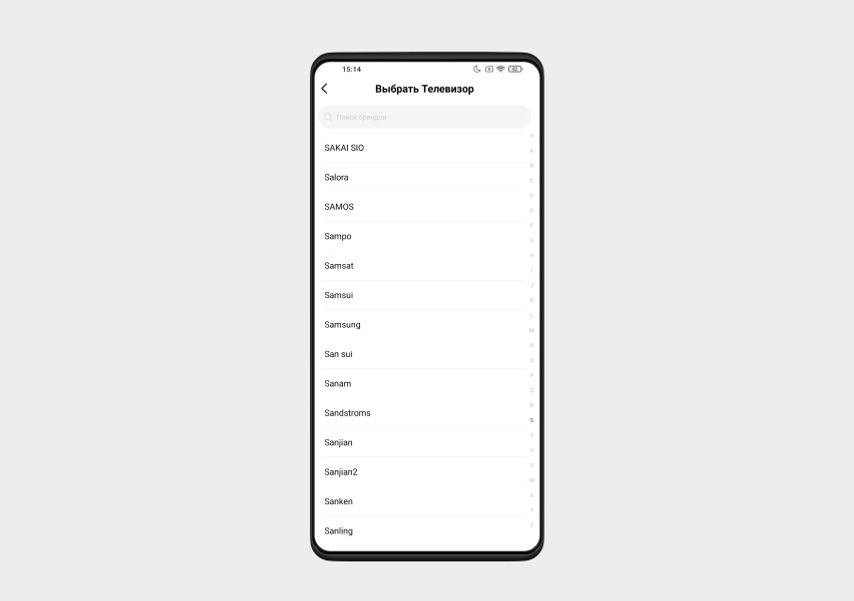
Найти нужный бренд не составит труда благодаря поиску и сортировке по алфавиту
Дальше нужно выбрать бренд. Мы подключаем телевизор Samsung UE43J5202AUXRU , так что выберем Samsung.
Настройте работу устройства
Теперь подружим приложение и телевизор. Следуем инструкции на экране приложения и следим за реакцией телевизора.
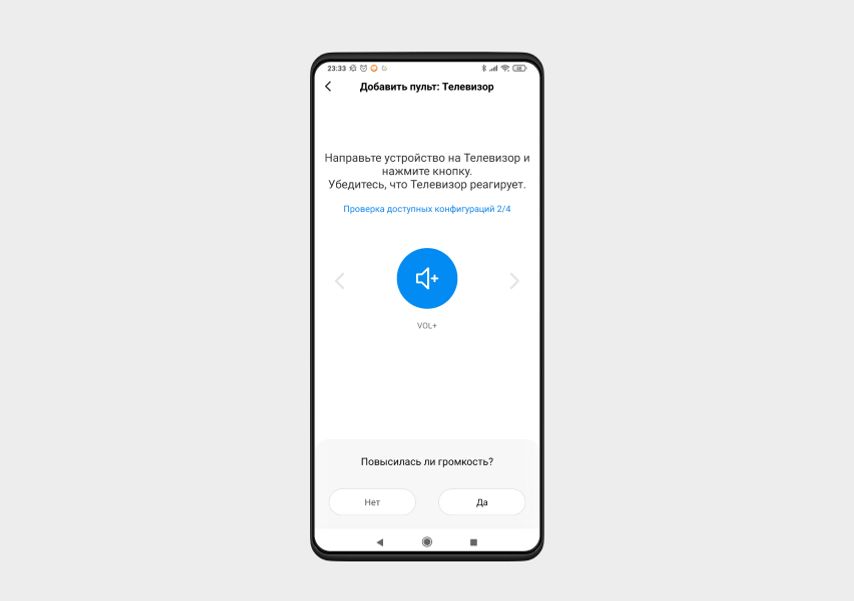
Приложение предложило повысить громкость. Если после нажатия на круглую синюю кнопку громкость на телевизоре увеличилась, подтверждаем. Если нет, выбираем «Нет», и приложение отправит новый сигнал.
Когда связка сработает, приложение предложит сохранить устройство в настройках: дать ему имя и обозначить комнату, в которой оно установлено. Шаг необязательный, но если любите во всем порядок, сделайте это.
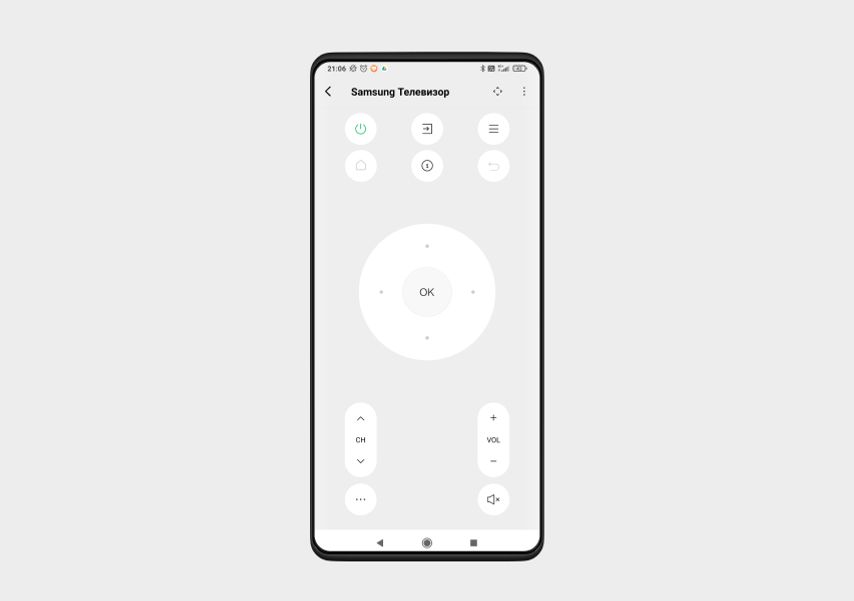
Часть функций сенсорного пульта скрыты под кнопками с тремя точками
Когда всё будет настроено, на экране появится пульт с базовыми функциями: переключение каналов, изменение громкости, выбор источника звука/изображения.
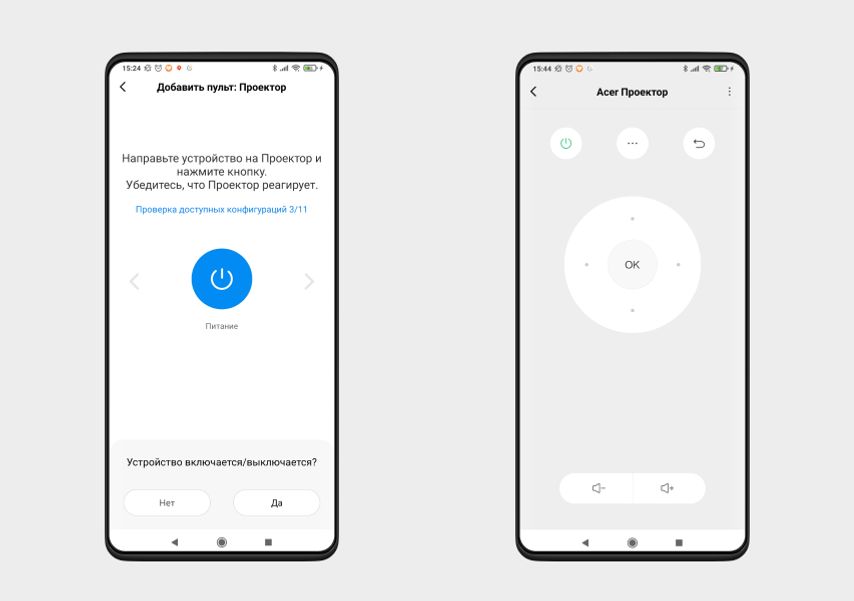
После телевизора мы подключили к Mi Remote Controller проектор Acer X128HP
Теперь вы можете открыть приложение, кликнуть по сохраненному устройству и управлять им с экрана.
Пробуем другие варианты
Бывает, что техника не подключается. Например, мы не смогли подключить к смартфону телевизор Kivi и увлажнитель воздуха Polaris. Kivi нет в списке брендов для телевизоров, а категория увлажнителей и вовсе отсутствует.
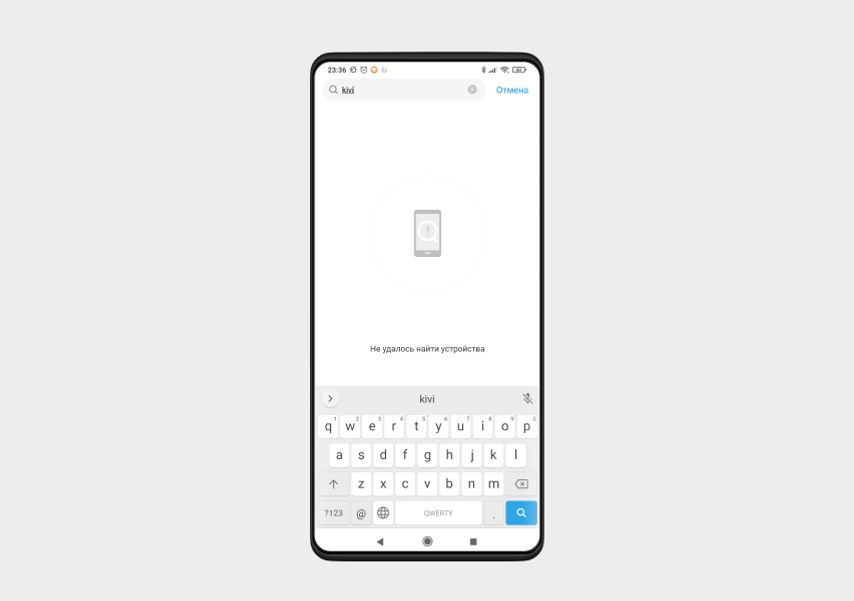
Бренд не находится даже через поиск по устройствам
Другие программы. Пробуем подключить через другое приложение, например Sure Universal Remote . Увы, но мы снова не обнаружили увлажнитель и телевизор в списке устройств.
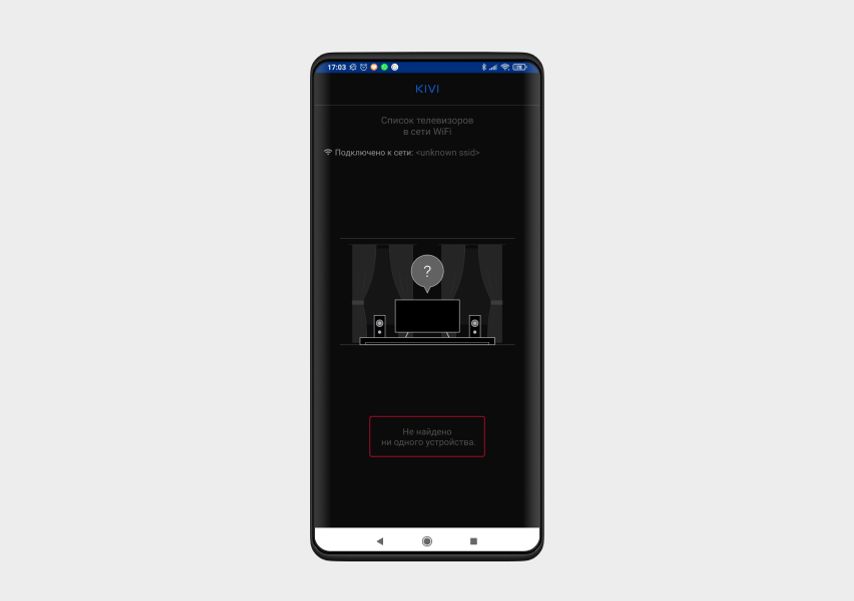
Попробовали подключить телевизор Kivi к смартфону через Kivi Remote, но устройства не видят друг друга
Фирменное приложение. И еще один вариант. Многие бренды выпускают собственные приложения, которые помогают связать устройства. Так, для телевизора есть Kivi Remote . Мы скачали его и проверили. Оказалось, оно работает по Wi-Fi вместо инфракрасного сигнала и тоже не видит наш телевизор.
Что важно знать, прежде чем превращать смартфон в ИК-пульт?
- В домашней технике и смартфоне обязан быть ИК-датчик — иначе ничего не выйдет.
- В iPhone нет ИК-датчика, а у Android-смартфонов его наличие легко проверить через Mi Remote Controller .
- Если, к примеру, телевизор не подключается к смартфону, попробуйте другую программу или приложение от производителя телевизора.
Управление телевизором с телефона через Wi-Fi
Использование Wi-Fi является наиболее предпочтительным вариантом, так как такой модуль есть в каждом смартфоне. Единственное требование — телевизор тоже должен обладать возможностью беспроводного соединения. Среди преимуществ, которых удается достичь посредством использования WiFi сети, выделяют:
- связь на расстоянии до 10 метров (различные предметы не могут помешать передаче, можно посылать сигналы даже через стену);
- простоту подключения;
- расширенный функционал.
Программы, которые позволяют удаленно подключаться к ТВ, помогают не только управлять устройством, но и осуществлять трансляцию файлов или имитировать подключение сторонних гаджетов (например, клавиатуры или мыши).
У большинства приложений среди требований для успешного соединения находится подключение к одной сети. Это означает, что ТВ и смартфон должны быть подключены к одному роутеру. Некоторые утилиты позволяют напрямую соединяться с телевизором через модули Wi-Fi, однако они не так распространены.
Особенности управления телевизором для различных моделей телефонов
Современные смартфоны одинаково хорошо справляются с мобильными приложениями, поэтому в ходе использования программ для удаленного контроля не возникает никаких особенностей. В редких случаях, если железо телефона слабое, могут давать о себе знать подтормаживания при запуске и во время работы приложения для удаленного соединения с ТВ. Программы, которые предоставлены в официальном магазине, выпускаются под конкретную операционную систему. Если телефон совместим с конкретной утилитой, то при ее дальнейшем использовании с большой вероятностью не будет проблем.
Для управления телевизором от популярного производителя рекомендуется использовать фирменные приложения. Как правило, они лучше оптимизированы и позволяют максимально быстро осуществлять подключение.
Управление ТВ при помощи телефона является достаточно хорошим решением. Смартфон может быть полезен как при просмотре эфирного телевидения, так и при использовании отдельных приложений (например, посредством голосового введения текстовой информации значительно упрощается поиск в браузере или на Ютубе). После установки специального приложения появится возможность подключаться практически к любому современному телевизору.
Источники
- https://itmaster.guru/nastrojka-interneta/smart-tv/kak-upravlyat-televizorom-s-telefona.html
- https://AndroidInsider.ru/polezno-znat/kak-ya-upravlyayu-televizorom-s-pomoshhyu-smartfona-na-android-vy-tozhe-tak-mozhete.html
- https://Lifehacker.ru/android-remote-control-apps/
- https://tvoykomputer.ru/luchshie-prilozheniya-dlya-upravleniya-televizorom-s-telefona/
- https://seeiptv.ru/kak-upravlyat-televizorom-s-telefona/
- https://KakOperator.ru/lifehacks/kak-upravlyat-televizorom-cherez-telefon
- https://journal.citilink.ru/articles/kak-prevratit-smartfon-s-ik-sensorom-v-pult-ot-vsego/
Доступ к пульту дистанционного управления для телевизора Samsung можно получить через iPhone. Это делается путем загрузки приложения и последующего подключения телефона к телевизору через Bluetooth или Wi-Fi. Приложение может предоставить доступ ко всем функциям телевизора, а также может использоваться в качестве универсального пульта дистанционного управления для других устройств, таких как проигрыватели Blu-ray, кабельные приставки и звуковые системы.
Пульт для телевизора Samsung – очень удобное решение для тех, кто хочет использовать свой телефон как пульт, но не хочет покупать дорогой универсальный пульт. Это также отлично подходит для тех, у кого есть несколько устройств, но нужен только один пульт.
Содержание материала
- Как соединить смартфон и ТВ аппарат
- Видео
- Как настроить пульт на телефоне?
- Популярні програми для управління телевізором Samsung
- Samsung Smart View і Smart Things
- Функції Smart View:
- Можливості Smart Things:
- TV (Samsung) Remote Control
- Remotie
- Подключение мобильного телефона к телевизору
- Информация
Как соединить смартфон и ТВ аппарат

Управлять телевизором с телефона достаточно просто. Для этого потребуется беспроводное соединение. Причем оба устройства подключаются к одной и той же сети. Настройки синхронизации выполняются через прямое включение WiFi Direct. Или роутер. Если у телевизора нет функции WiFI, его можно подключить через кабель. Кстати, иногда такой вариант приемлемее, так как скорость передачи по кабелю может быть выше, особенно если по WiFi слабый сигнал.
Перед тем, как вы сможете продолжить настройки, убедитесь в следующем:
- Телефон и телевизор находятся в одной сети.
- На роутере включен режим UPnP.
- Файервол правильно настроен.
Если все вышеперечисленное соблюдено, проблем с подключением устройства не должно возникнуть.
Кстати, если у телевизора нет WiFi и вы не можете синхронизировать его через сеть, компания Xiaomi предлагает решение с использованием инфракрасного порта своих гаджетов. Причем управлять таким образом можно не только телевизорами, но и другой бытовой техникой. А теперь перейдем непосредственно к рассмотрению программного обеспечения.
Видео
Как настроить пульт на телефоне?
После установки приложения важно провести процесс настройки, особенно в универсальном софте. Здесь есть 2 основных варианта: автоматический и ручкой. Если утилита поддерживает первый способ, то достаточно только запустить процесс поиска, предварительно включив Bluetooth или Wi-Fi на ТВ в зависимости от метода подключения. Софт сам найдет устройство, обнаружит модель и подберет нужный вариант работы. В ручном варианте соединения все немного сложнее.
Инструкция по настройке:
- Включаем беспроводную связь на телевизоре. В основном требуется подключиться к сети Wi-Fi, но некоторые устройства просят активировать Bluetooth. Чтобы управлять телевизором со смартфона через ИК-порт, никаких дополнительных действий на ТВ не требуется.
- Скачиваем и запускаем выбранное приложение.
- Из списка устройств жмем на «Телевизоры», касаемся названия производителя ТВ и выбираем модель.
- Сейчас должен отправиться запрос на подключение к ТВ, подтверждаем его штатным пультом ДУ или кнопками на корпусе.
- Проверяем, сработало ли подключение или нет.

Скорее всего уже сейчас можем управлять телевизором с телефона без каких-то трудностей. На экране будут подобные клавиши, как и на обычном пульте, и работают они аналогичным образом.
Популярні програми для управління телевізором Samsung
Існують фірмові програми Samsung, які можна використовувати як пульт телевізора. Ці додатки сумісні з різними ОС і повністю безкоштовні. Є маса інших програм сторонніх розробників, розглянемо нижче особливості додатків Samsung і деяких інших варіантів.
Samsung Smart View і Smart Things
Це дві окремих та незалежних фірмових програми Samsung, які сумісні з усіма мобільними пристроями. Вони дозволяють виконувати всі ті ж дії, що і пульт дистанційного керування. Для настройки потрібне підключення телевізора та смартфона до однієї мережі WiFi, а також створення облікового запису Samsung. Ці програми повністю безкоштовні й сумісні з усіма моделями сучасних телевізорів.
Функції Smart View:
- Віддалене управління телевізором;
- Відтворення контенту з телефону і ПК;
- Формування WishList і плейлистів;
- Функції пульта дистанційного керування для ТВ.

Можливості Smart Things:
- Віддалене управління технікою, включаючи ТВ;
- Перегляд стану підключених пристроїв;
- Планування роботи приладів;
- Створення WishList, управління переглядом.

Додатки поєднують не тільки можливості управління телевізором, але й дозволяють виконувати інші дії з контентом. Важливою перевагою є те, що дані програми повністю безкоштовні й сумісні з системами Windows, Android і IOS.
TV (Samsung) Remote Control
Популярний безоплатний додаток для Андроїд пульт для телевізора Самсунг. Призначений для управління перегляду, завантаження контенту й надання функції швидкого доступу. Програма сумісна з ТВ пристроями серій C, D, E, F, K і M. Є підтримка IP TV і Allshare Smart TV, а також функції WishList і показ контенту телефону на екрані телевізора.
Особливості:
- Простий інтерфейс і всі кнопки пульта;
- Функції схожі з пультом дистанційного керування;
- Налаштування швидкого доступу;
- Управління з будь-якої відстані.
Програма не є фірмовою розробкою Samsung і згадується в статті як приклад, в Google Play існує маса інших варіантів додатків. Перед завантаженням програми зверніть увагу на сумісність з лінійкою ТВ-пристрою. Використовувати програму пульт, як і будь-який інший застосунок, зовсім не обов’язково й залишається вибором кожного користувача. Додаток-пульт є таким же способом адаптувати TV до повсякденного життя, як і підставки для телевізора Samsung, акустичні системи, змінні рамки чи кронштейни.
Remotie
Додаток для iPhone пульт для телевізора Samsung. Мінімалістичний інтерфейс зручно показує клавіші управління. Передбачена клавіатура і функції тачпада, установка можлива на телефон і на планшет iPad. Програма забезпечує широкий функціонал для комфортного управління телевізором. Переваги:
Переваги:
- Функціональність пульта дистанційного керування для Smart ТV;
- Просторий тачпад;
- Повноцінна клавіатура;
- Швидке підключення до пристрою.
Можна також вибрати опцію WishList, пошук контенту, паузу, регулювати гучність і скористатися іншими можливостями. Введення тексту може бути обмежено в деяких сервісах, залежно від версії прошивки й ресурсу. Програма виконана сторонніми розробниками та призначена для IOS, є однією з найпопулярніших в магазині App Store.
Подключение мобильного телефона к телевизору
Обычно подключение мобильного телефона к телевизору выполняется при помощи Wi-Fi. Телевизор и телефон необходимо подключить к одной и той же сети. Обычно подключение выполняется примерно по следующей схеме:
- Включите передачу данных по Wi-Fi на вашем устройстве.
- Запустите приложение, через которое вы хотите управлять телевизором.
- Выберите модель телевизора в приложении, если оно универсальное, а не предназначено конкретно для вашей модели.
- После установки связи вы можете управлять телевизором с вашего мобильного устройства.
Но несмотря на простоту подключения телефона к телевизору, у вас всё же могут возникнуть вопросы при подключении определённых моделей.
Информация
- Провайдер
- yohan teixeira
- Размер
- 33 МБ
- Категория
- Утилиты
- Совместимость
- iPhone
- Требуется iOS 12.0 или новее.
- iPad
- Требуется iPadOS 12.0 или новее.
- iPod touch
- Требуется iOS 12.0 или новее.
- Mac
- Требуется macOS 11.0 или новее и компьютер Mac с чипом Apple M1 или новее.
- Языки
-
русский, английский, испанский, итальянский, корейский, немецкий, португальский, турецкий, упрощенный китайский, французский, японский
- Возраст
- 4+
- Copyright
- © Teixeira Yohan
- Цена
- Бесплатно
Встроенные покупки Убрать рекламу 849,00 ₽ Убрать рекламу 379,00 ₽
Теги
Универсальный пульт дистанционного управления для телевизоров Vizio, Roku, Sony, LG, Samsung, Android, Fire, Sharp, Phillips, Sanyo, Tcl, Emerson, Toshiba, Hisense, Insignia, RCA, TCL и многих других.
CodeMatics Inc. рада анонсировать очень мощное и эффективное универсальное приложение для дистанционного управления телевизором для смарт-телевизоров и устройств.
Для использования этого приложения для дистанционного управления подключите мобильное устройство и Smart TV к одной сети Wi-Fi, и вы готовы к работе.
************************************************* ***********
Список поддерживаемых брендов Smart TV
Samsung Smart TV (2014+)
LG Smart TV (веб-ОС)
Sony Bravia Smart TV (ОС Android)
Пожарное телевидение и устройства
AndroidTV и устройства (все Android-телевизоры, включая Sony, TCL, Scepter и т. Д.)
Roku Smart TV (Roku OS)
Телевизоры Vizio SmartCast
и многое другое.
************************************************* ***********
Также поддерживаются телевизоры следующих брендов, на которых установлена ОС Roku.
Hisense Smart Roku TV
Sharp Smart Roku TV
RCA Smart Roku TV
Insignia Smart Roku TV
TCL Smart Roku TV
Roku TV Stick
Roku Express и Roku Express Plus.
Пульт дистанционного управления TV поддерживает все устройства и телевизоры, работающие на Roku OS, что делает его лучшим пультом дистанционного управления для roku tv.
************************************************* *************
Приложение TV Remote поддерживает все устройства и телевизоры, работающие на ОС Android, что делает его лучшим пультом для Android TV.
************************************************* ***********
Remote for TV поддерживает все устройства и телевизоры, работающие на Fire OS, что делает его лучшим пультом для Fire TV.
************************************************* ***********
Пульт дистанционного управления телевизором — лучший универсальный пульт для смарт-телевизора, который поддерживает почти 100 производителей телевизоров.
Если марки вашего телевизора нет в списке или удаленное приложение Universal TV не работает с вашим телевизором, напишите нам по электронной почте с указанием марки вашего телевизора. Мы заставим приложение работать на вас.
Функции Smart TV
>> Контроль мощности.
>> Отключение звука / регулировка громкости.
>> Ввод
>> Главная
>> Приложения, установленные на вашем телевизоре.
>> Списки каналов / Вверх / Вниз.
>> Воспроизведение / стоп / назад / вперед.
>> Навигация вверх / вниз / влево / вправо.
Итак, избавьтесь от надоедливых регулярных проблем с темпераментом, вызванных:
• Потеря пульта,
• Батареи изношены,
• Ударить своего младшего брата за сломанный пульт,
• Кусание и / или кипячение батарей в воде в надежде, что это приведет к их магической подзарядке и т. Д.
Лучшие возможности
Никакой настройки не требуется. Просто подключите мобильное устройство и Smart TV к одной сети Wi-Fi и начните пользоваться им.
Примечание. Для подключения к Fire и Android TV / устройствам убедитесь, что вы включили «Параметры разработчика и отладка ADB» на вашем телевизоре / устройстве.
Связаться с нами очень легко
CodeMatics очень радушная служба поддержки клиентов готова помочь вам во всем, что вам нужно. Наша команда постоянно работает над тем, чтобы максимально использовать телевизионные бренды и функциональные возможности. Приложение для интеллектуального дистанционного управления обновляется соответствующим образом.
Отказ от ответственности: Codematics не является аффилированным лицом Samsung, Roku, Sony, LG, Vizio или любой другой компании, и это приложение не является официальным продуктом любой из них. Приложение разработано Codematics с учетом улучшенного взаимодействия с пользователем.